 ug10.0中文版是一款优秀的模具行业三维设计软件,在产品设计及加工过程中提供数字化造型和验证手段。ug10.0中文版全面支持中文,UG NX10在对虚拟产品进行设计和对工艺进行设计的时候,能为用户提供经过实践验证的解决方案。
ug10.0中文版是一款优秀的模具行业三维设计软件,在产品设计及加工过程中提供数字化造型和验证手段。ug10.0中文版全面支持中文,UG NX10在对虚拟产品进行设计和对工艺进行设计的时候,能为用户提供经过实践验证的解决方案。
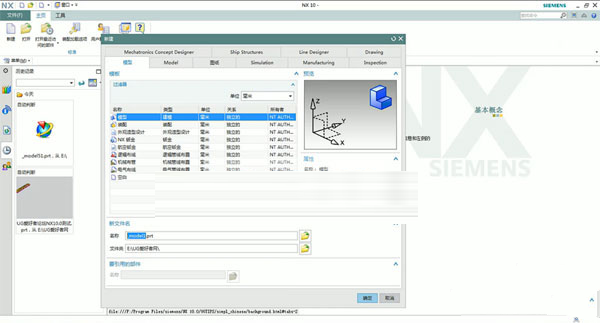
| 相关软件 | 版本说明 | 下载地址 |
|---|---|---|
| UG8.0 | 中文版 | 查看 |
| solidworks2018 | 主流的三维CAD | 查看 |
| 3DMAX 2014 | 三维渲染和制作 | 查看 |
| catia v5r20 | 机械加工设计 | 查看 |
常见问题
一、安装类问题
安装失败
原因:安装包损坏、系统残留文件冲突、路径含中文
解决方法:
下载最新安装包并关闭杀毒软件后重试
检查安装路径是否为纯英文,清理旧版本残留文件
许可证错误(-96/-97)
现象:提示"License server node is down"或"所需提供商守护程序停止运行"
解决方法:
重启电脑,关闭防火墙/杀毒软件
检查许可证服务是否启动(控制面板→管理工具→服务→Siemens PLM License Server)
替换破解文件(确保ugs_common.dll 等文件被正确覆盖)
二、启动与运行问题
初始化错误
现象:启动时提示"-15"或"-97"错误
解决方法:
检查环境变量
UGS_LICENSE_SERVER
是否指向正确许可证路径
删除注册表残留项:
HKEY_LOCAL_MACHINESOFTWAREJavaSoft
,重装JDK
中文路径支持异常
现象:文件保存后无法打开,提示"UTF8归档错误"
解决方法:
添加环境变量
UGII_UTF8_MODE=1
,但需确保所有关联计算机均配置此变量
三、功能异常问题
基本曲线跟踪条丢失
解决方法:
首选项→用户界面→布局→重置窗口位置
鼠标滚轮缩放方向异常
解决方法:
添加环境变量
UGII_MOUSE_WHEEL=2
(与CAD方向一致)
角色文件加载失败
解决方法:
通过
Ctrl+2
调出用户界面首选项,手动加载角色文件
四、兼容性问题
Win10系统兼容性
现象:界面卡顿/崩溃
解决方法:
更新显卡驱动,禁用集成显卡(针对NVIDIA/AMD显卡)
设置UG主程序以管理员身份运行
高版本文件低版本无法打开
解决方法:
导出中间格式(如STP/X_T)后再用低版本打开
五、其他高频问题
部件清理:文件→实用工具→部件清理,勾选所有清理选项
孔参数默认设置:用户默认设置→建模→特征参数→常规孔,预设常用参数
颜色规范:避免使用橙色(颜色11)和Dark Dull Green(颜色101),防止CAD出图混淆
软件简介
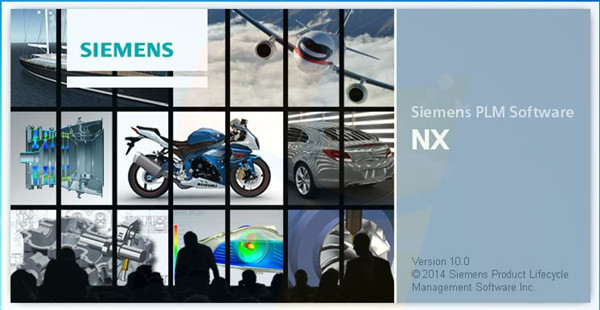
新功能介绍
1、平行洗里面现在可以走倒扣区域。
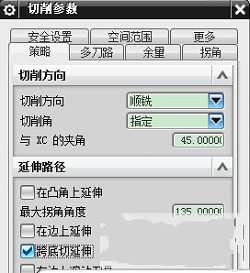
2、ug10.0在捕捉点的时候,新增了一项“极点”捕捉,在用一些命令的时候可以对曲面和曲面的极点进行捕捉了。
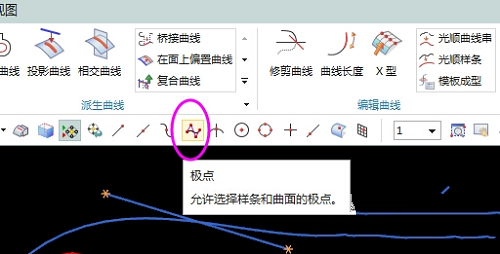
3、在曲线选项中,新增了优化2D曲线和Geodesic Sketch。
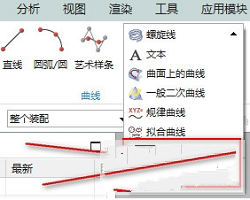
4、新增航空设计选项,钣金功能增强。分为:航空设计弯边、航空设计筋板、航空设计阶梯、航空设计支架。
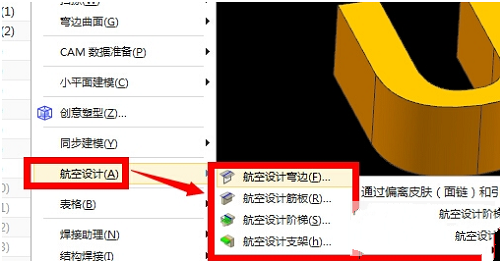
5、创意塑型是从NX9.0开始有的功能,NX10.0增加了好多功能,而且比NX9更强大,快速建模这个方向是趋势,是重点发展方向,UG10.0新增了:放样框架、扫掠框架、管道框架、复制框架、框架多段线、抽取框架多段线。
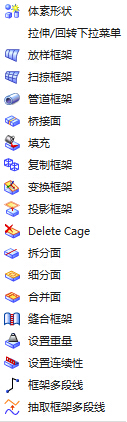
6、新增2D组件。
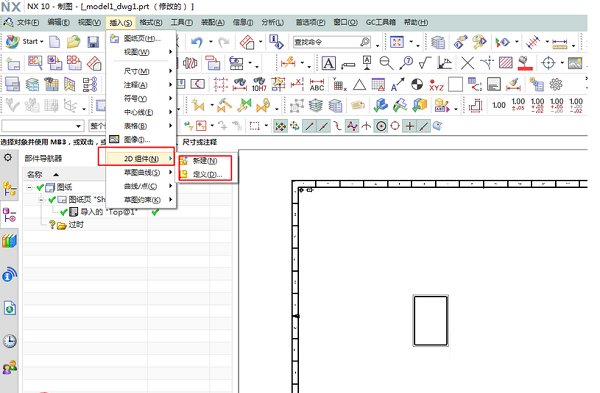
7、资源条管理更加方便了哦,在侧边栏的工具条上,多了个“资源条选项”按钮,可直接对资源条进行管理。

8、在NX10.0鼠标操作视图放大、缩小时,和以前历来的版来刚好相反,鼠标左键+中键,方向往下是缩小,鼠标左键+中键,方向往上是放大,以前则不是这样。
PS:具体设置方法:UG菜单上——文件——实用工具——用户默认设置——基本环境——视图操作——方向
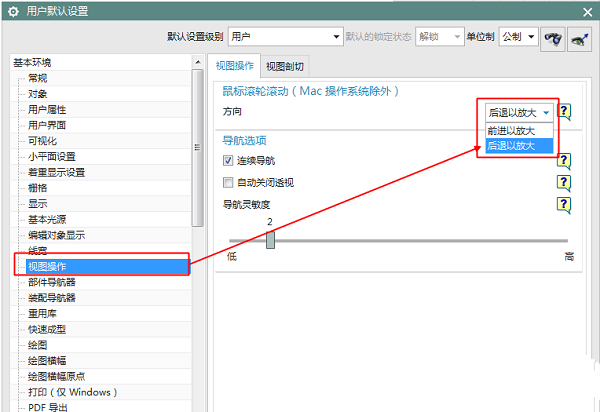
9、NX10.0修剪与延伸命令分割成两个命令。
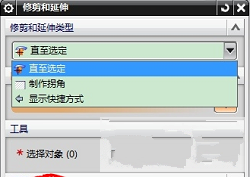
10、删除面功能新增”圆角“命令。
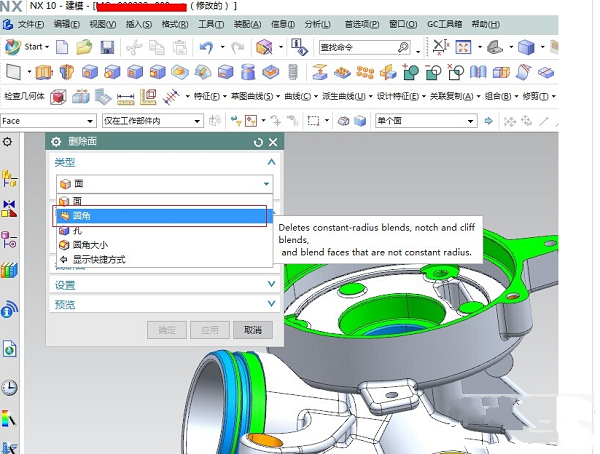
11、可以对视图进行草绘截面线。
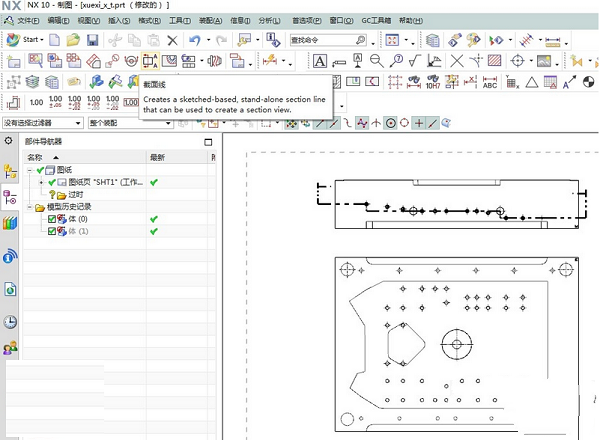
安装教程
1、点击“setup.exe”开始正式安装,在弹出的界面中点击“next”
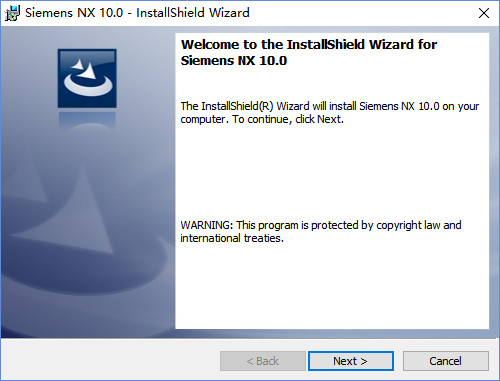
2、选中typical,即典型安装,这里建议默认,用户自行选择的话可能会出现安装完成不能使用的情况
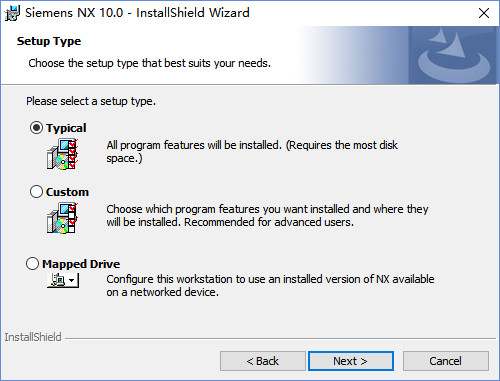
3、点击change,这里路径要选择用户事先新建好的Siemens文件夹中
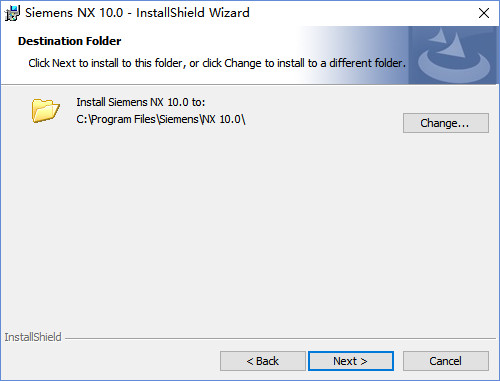
4、然后一直默认“next”安装,直到安装到如下图,选择“Simplified Chinese”即简体中文
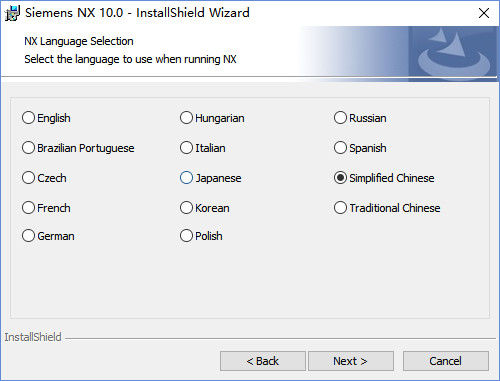
5、直到安装完成
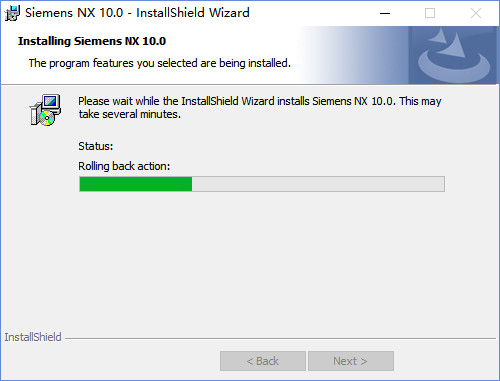
使用教程
1、新建一个模型,进入到UG建模模块,点工具栏上的草绘,如下图
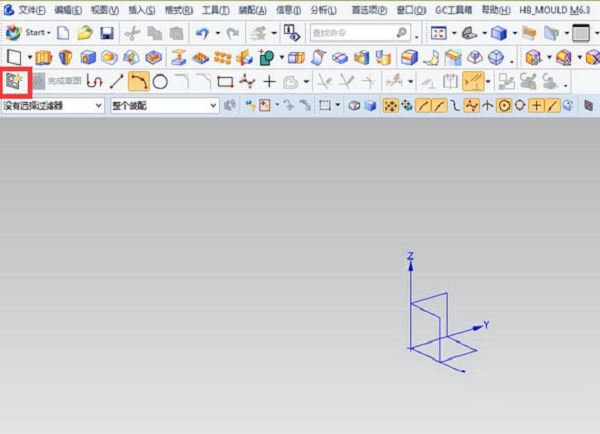
2、创建草图所提示的界面所下,需要选择一个绘图平面(XY平面)如下图
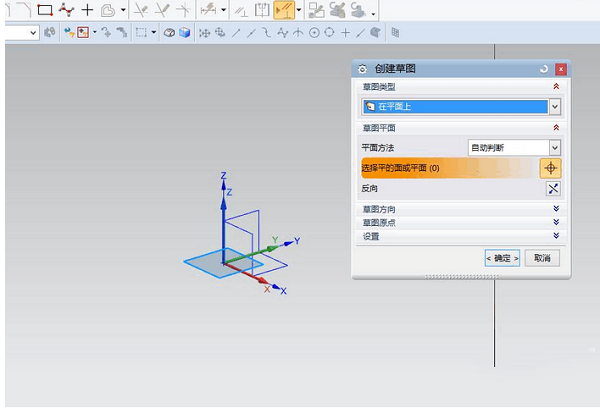
3、先在草图绘图工具上找到拟合样条工具,如下图
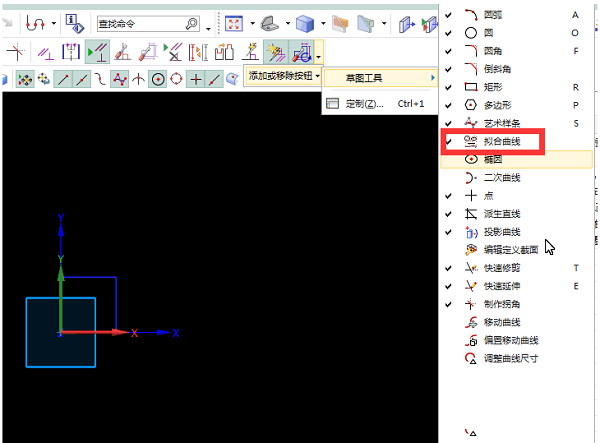
4、通过两点拟合一条曲线;先绘制任意两点,然后进入到拟合样条工具中,结果如下图
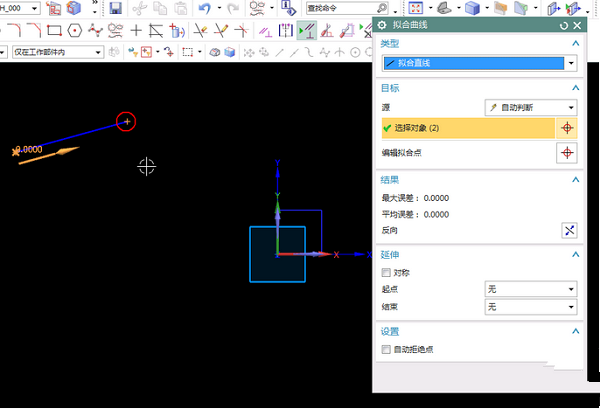
5、通过拟合样条,可以选择多个点来创建一条拟合样条曲线,如下图
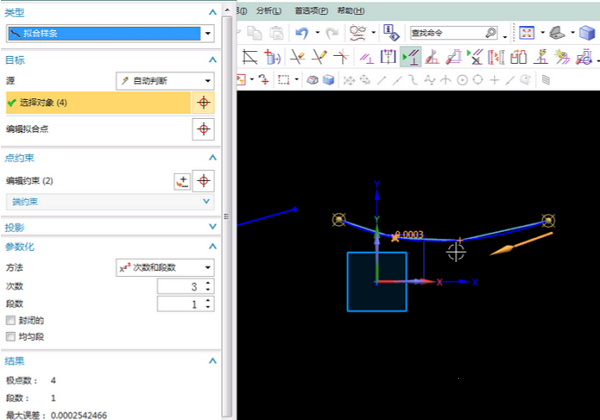
6、拟合圆形,在绘图窗口任意创建几个点后,可以任意创意一个圆形,如下图
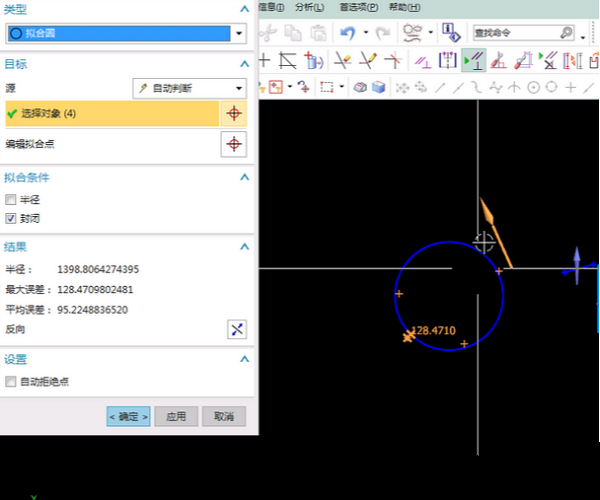
7、拟合椭圆的使用方法与圆形一样,只是得到的结果不一样;如下图:
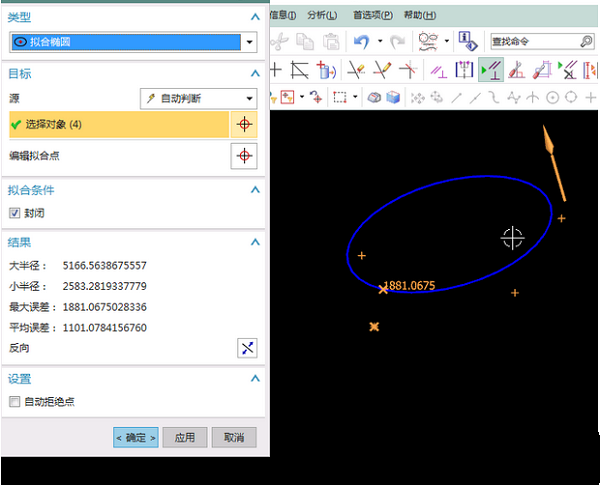
8、拟合样条与艺术样条曲线的区分,艺术样条线不需要先绘制点,而拟合样条是需要先绘制点才能创建曲线
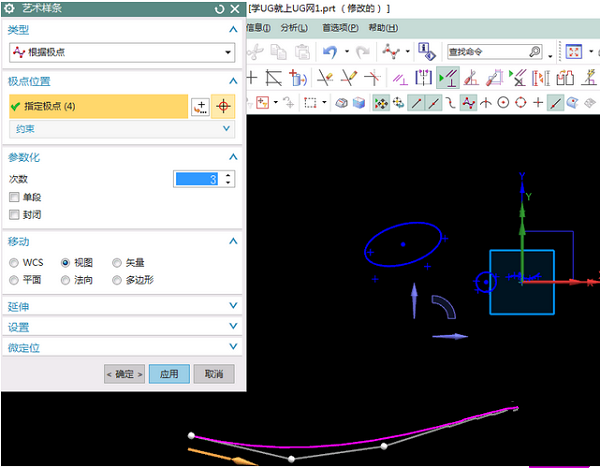
9、为便于使用拟合样条,可以把其命令启动图标放置到草绘常用工具中,如下图:
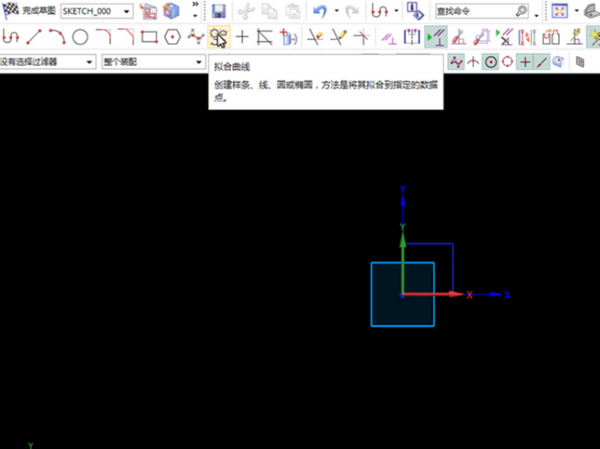
常见问答
1、ug10.0怎么转不出cad?
1.常规情况下,我们在制作完零件的二维图纸后,先执行保存
2.很多设计师都是在UG中设计好视角,然后到CAD中进行编辑;这时就需要为其执行导出-AUTOCAD DWG/DXF格式
3.默认情况下,我们习惯在出现如下图的设置界面后,直接对其进行完成操作
4.在弹出的转换AUTOCAD DWG/DXF格式时,如果出现点任意键结束的文字提示;那转出的CAD图就没有转换成功
5.在导出CAD图纸的时候,很多时候不能成功还有一个重要的原因是:在导出数据选项中,默认的是模型数据,而应当把其切换到图纸选项中
6.在图纸选项一栏,其默认的样式如下图:在此步设置完成后,就可以了
2、ug10.0怎么改成中文?
无需改变,完成即为汉化
3、ug10.0怎么加载角色?
ctrl+2即可加载角色
4、ug10.0视角符号在哪里?
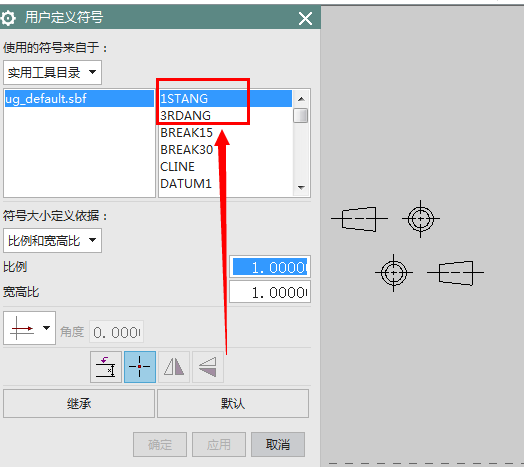
5、ug10.0怎么保存低版本?
UG低版本软件不能直接打不开高版本所绘制的图形,打开你用UG10.0绘制的图形,然后为其执行导出STP或X-T就好
6、ug10.0怎么设置快捷键?
在空白处单击右键,选择定制选项,设置自己常用的快捷键及工具条
7、ug怎么样分割实体?
UG10.0剪切体使用的剪切平面有两种,一种是新建平面,一种是已存在的面
新建平面指的是事先没有创建剪切平面,而是直接依托零件上的表面来新建平面对其进行剪切
已存在的面是用户自定的面,其在没有使用剪切命令前已经绘制好,在绘制曲面时需要注意,其面可以是任意形状,但其面必须大过实体,否则将不能修剪实体。
10、ug10.0怎么展开镀金件?
在建模下绘制完零件后,把其在制图下进行展开的技巧;常规情况下,展开是钣金模块下的指令,殊不知使用建模绘制的零件,把其切换到制图下后,也是可以展开的
软件特别说明
尊重软件版权,本站提供软件版本为官方正式版,新版本不再支持32位系统,不再支持xp系统,只能安装在64位win7、win8和win8.1系统上。

 草图大师2018 2018 v18.0.16975
草图大师2018 2018 v18.0.16975
 KeyShot 8 中文版 v8.2.80
KeyShot 8 中文版 v8.2.80
 AutoCAD2008 官方版
AutoCAD2008 官方版
 Pixologic Zbrush2021 最新版 v2021
Pixologic Zbrush2021 最新版 v2021
 酷大师(酷家乐3D建模软件) 12.3.7
酷大师(酷家乐3D建模软件) 12.3.7
 Shadowify 最新版 v1.0
Shadowify 最新版 v1.0


























